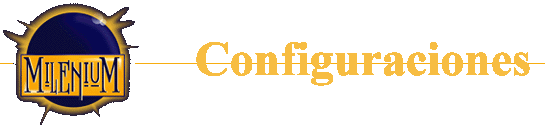|
Configuración de MS Internet Mail and News
Al ejecutar por primera vez este programa, cargará automáticamente
un asistente de instalación. Deberemos ir cumplimentando las diferentes
pantallas como sigue, substituyendo en los casos oportunos la palabra
"su_identificador" por nuestro identificador en Milenium:
- Pulsar el botón Next > (o Siguiente >).
- En el campo Name introduciremos nuestro nombre real.
- En el campo Email Address introduciremos nuestra
dirección de correo electrónico: su_identificador@conexis.es
- Pulsar el botón Next > (o Siguiente >).
- En Incoming Mail (POP3) Server: mail.conexis.es
- En Outgoing Mail (SMTP) Server: mail.conexis.es
- Pulsar el botón Next > (o Siguiente >).
- En E-mail Account: su identificador
- En Password: su clave de acceso
- Pulsar el botón Next > (o Siguiente >).
- Seleccionaremos el opción I use a LAN connection.
- Pulsar el botón Next > (o Siguiente >).
- Pulsar el botón de finalizar.
La configuración de Internet News es muy similar, e incluso mas
sencilla, llenaremos de la misma manera los campos que nos solicitará, a excepción
de News Server, donde introduciremos: news.conexis.es
|